Varmt
AnyRec Video Converter
Snu videoen din og gjør den bakover på sekunder.
Sikker nedlasting
2 måter å reversere videoer på CapCut med enkle trinn
Leter du etter noen tips for å sette et kreativt preg på videoene dine? Ikke glem å reversere videoer på CapCut, som spiller av videoen din bakover som gir en morsom effekt for alle som ser den. CapCut er et gratis og brukervennlig verktøy tilgjengelig på mobil og datamaskin, og gir mange kraftige redigeringsfunksjoner. Hvordan reversere en video på CapCut? For å få videoen til å se morsom ut, lær deg den komplette veiledningen for å reversere en video på mobil og datamaskin. Videre, hvis du har problemer med å reversere med appen, vil du også se her grunner og løsninger.
Guideliste
Del 1. Hvordan reversere en video i CapCut på Android/iPhone Del 2. Hvordan reversere videoer i CapCut på PC Del 3. Hvorfor kan du ikke reversere videoer på CapCut og hvordan fikser du dem? Del 4. Vanlige spørsmål om videoreversering på CapCutDel 1. Hvordan reversere en video i CapCut på Android/iPhone
Har du ennå ikke lastet ned CapCut på din iPhone eller Android-enhet? Å få CapCut som videoredigeringsverktøy for mobil er et godt valg; det er enkelt å navigere i redigeringsfunksjonene til CapCut-mobilversjonen, som reverser, cropper, trimmer osv. Den inkluderer også maler, grønne skjermer, effekter, filtre og mer. Du vil også se omvendt, beskjæring, overganger, trim og andre. Når du er klar, følg trinnene nedenfor for hvordan du reverserer en video på CapCut for iPhone og Android.
Trinn 1.Start CapCut på telefonen din, og trykk deretter på "Nytt prosjekt"-knappen med et plussikon over for å legge til videoen fra biblioteket ditt. Når du har lagt til, trykker du på "Rediger"-knappen, og skyver deretter redigeringsalternativene fra høyre til venstre for å finne Reverse-menyen.
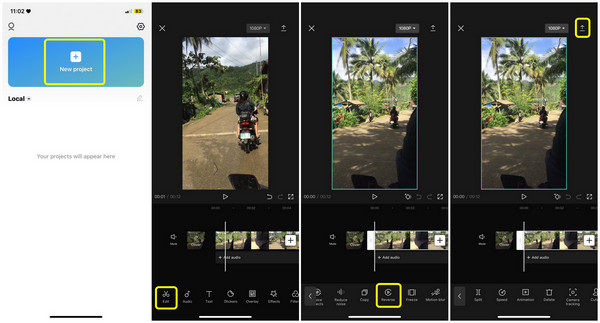
Steg 2.Trykk på "Reverser"-knappen så vil den umiddelbart begynne å reversere videoer på ; vennligst vent til den er fullført. Etter det kan du nå trykke på "nedover"-pilen for å eksportere.
Del 2. Hvordan reversere videoer i CapCut på PC
Hvis du på en eller annen måte synes det ikke er praktisk å bruke CapCut-mobilversjonen, hvorfor ikke prøve det på en datamaskin? Dette kan skje på grunn av appfeil eller feil, så CapCut klarer ikke å reversere videoen. Du kan starte CapCut-appen på nytt, tømme hurtigbufferen eller fjerne alle videoer og bare legge til klippet du ønsker å reversere. Men hvis ingenting skjer, skaff deg CapCut stasjonær PC-versjon!
Trinn 1.Kjør CapCut for PC-programmet. Senere klikker du på "Nytt prosjekt"-knappen. Du kan klikke på "Importer"-knappen for å legge til videoen din i programmet og forberede deg på CapCut-videoreversering.
Steg 2.Etter å ha valgt videoen, hold den nede og dra den direkte til tidslinjen. Høyreklikk på den, og deretter fra alternativene som vises, naviger til Rediger, og klikk på "Reverse" -knappen fra sidemenyen.
Trinn 3.Hvis alt er gjort, klikk på "Eksporter"-knappen. Vent til lagringsprosessen er ferdig, siden den avhenger av størrelsen og lengden på videoklippet.
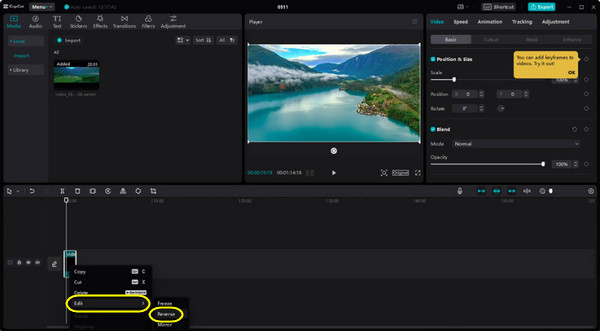
Del 3. Hvorfor kan du ikke reversere videoer på CapCut og hvordan fikser du dem?
Selv om CapCut er et brukervennlig verktøy for å redigere videoer, er det ikke unntatt fra spesifikke problemer omvendt. Så hvorfor lar CapCut deg ikke reversere video? Når du er ferdig med å klikke på Revers-knappen, men fortsatt ikke får videoen reversert, kan dette være på grunn av noen feil eller eksisterende feil i appen. Her er hva du kan gjøre:
Du kan eksportere videoen uten å få den reversert og lagre den på kamerarullen. Start CapCut-applikasjonen på nytt, legg til videoen, og prøv å reversere den igjen. Å bytte til andre programmer for å hjelpe deg med å snu videoen er også sterkt anbefalt hvis det fortsatt ikke fungerer.
Den beste løsningen for å fikse CapCut kan ikke reversere videoproblem: AnyRec Video Converter
Et av de beste alternativene er AnyRec Video Converter på Windows/Mac. I likhet med CapCut kan den enkelt reversere en video med høy kvalitet. Bortsett fra det kan du bruke mange verdifulle verktøy med en hyggelig redigeringsopplevelse, for eksempel å bruke effekter og temaer, animere GIF-er, komprimere video og så videre. Begynn å bruke det nå for å løse problemet med CapCut, ikke reversering av videoer.

En kraftig Video Reverser for å spille av video bakover enkelt.
Flere temaer, overganger og filtre er tilgjengelige.
Justerbare video- og lydinnstillinger for å opprettholde høy kvalitet.
Flere verktøy for å endre videohastigheten, trimme klippet osv.
100% Sikker
100% Sikker
Trinn 1.Start AnyRec Video Converter på skrivebordet, og gå deretter inn i Toolbox-fanen. Derfra blar du ned og finner Video Reverser-verktøyet. Klikk på "+"-knappen for å legge til videoen din; da reverseres det automatisk. I mellomtiden kan du se den spille i bakgrunnen av vinduet.
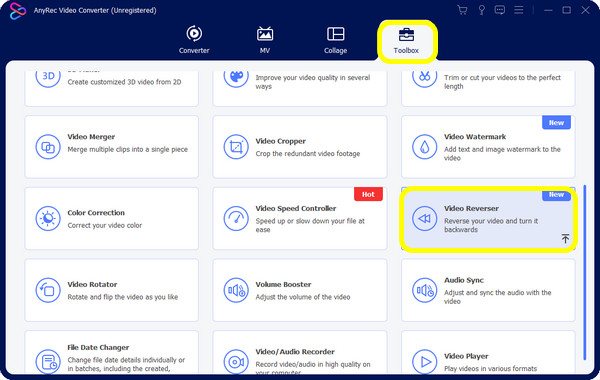
Steg 2.På denne måten kan du til og med omvendte videoer for TikTok. Til slutt kan du angi ønsket filnavn samt målmappen. Når du er ferdig, klikker du på "Eksporter"-knappen. Nå kan du reversere videoer uten CapCut.
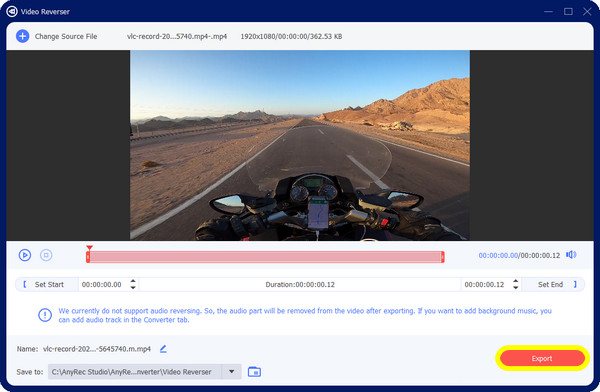
Del 4. Vanlige spørsmål om videoreversering på CapCut
-
Kan jeg reversere videoen med lyd på CapCut?
Ja. Hvis videoen din opprinnelig kommer med lyd, vil lyden bli reversert samtidig når du reverserer den. Men hvis du ikke ønsker å reversere det, kan du først trekke ut lyden, og deretter legge den til etterpå.
-
Har CapCut en nettversjon?
Ja. Du kan redigere en video med CapCut online eller skrivebordsversjon uten vannmerker.
-
Hvordan reverserer du en video på CapCut?
For mobilversjonen, legg til videoen din ved å trykke på "Nytt prosjekt"-knappen. Trykk deretter på "Rediger" etterfulgt av "Reverse"-knappen for å få den omvendte videoeffekten. Mens for stasjonær PC, etter å ha importert videoen, dra og slipp den til tidslinjen, høyreklikk og velg deretter "Rediger"-alternativet for å se omvendt handling.
-
Legger CapCut inn et vannmerke når videoen eksporteres?
Nei. CapCut-vannmerker kommer bare inn når du bruker en mal fra den. Du trenger ikke å bekymre deg for andre videoer siden du bare vil se CapCut-vannmerket på det siste klippet, og du kan fjerne det.
-
Er det mulig å reversere lyd bare i CapCut?
Nei. Det er ingen offisiell måte å reversere lyd siden CapCut ikke har denne funksjonen ennå. Du kan imidlertid reversere videoen med lyd siden begge vil bli reversert. Etter det kan du bare trekke ut lyd for å få den omvendte.
Konklusjon
Så enkelt er det å reversere en video på CapCut! Hvis noen spør hvordan man reverserer en video på CapCut, kan du hjelpe dem ved å dele dette innlegget eller svare på det selv. Uavhengig av problemet ditt med å rygge med CapCut, kan du prøve AnyRec Video Converter som et alternativ til nevnte applikasjon som kan hjelpe deg med å reversere videoene dine og gjøre flere redigeringer. Ha en hyggelig redigeringsopplevelse med programmet!
100% Sikker
100% Sikker
